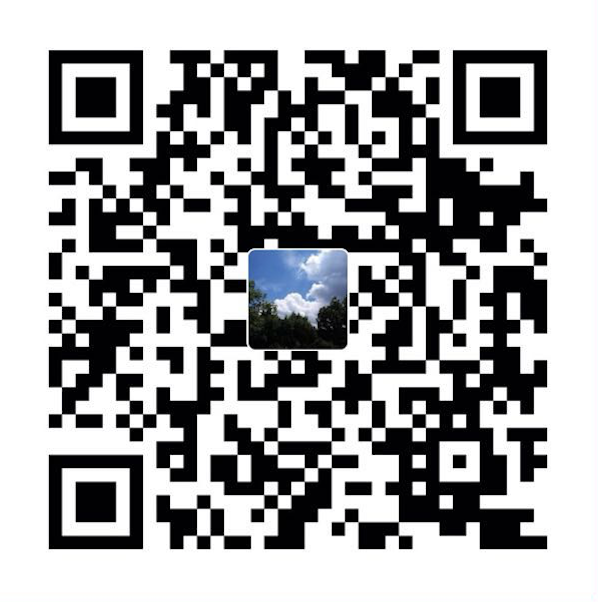一:介绍
1. 什么是库?
库是共享程序代码的方式,一般分为静态库和动态库。
静态库:链接时完整地拷贝至可执行文件中,被多次使用就有多份冗余拷贝。
动态库:链接时不复制,程序运行时由系统动态加载到内存,供程序调用,系统只加载一次,多个程序共用,节省内存。

2. 两种形式中.framework的区别
如上图所示,静态库的形式包含.a和.framework两种形式,动态库的形式包含.dylib和.framework。
静态库和动态库都有.framework,但是各有所指,系统的.framework是动态库,我们自己建立的.framework是静态库。
3. 静态库中.a与.framework的区别
.a是一个纯二进制文件,.framework中除了有二进制文件之外还有资源文件。
.a文件不能直接使用,至少还有.h文件配合,.framework文件可以直接使用,因为本身包含了h文件和其他文件
4. 静态库的优点
- 实现程序的模块化,将固定的业务模块化成静态库。
- 方便共享代码,即可以和别人分享你的代码库,但别人又看不到你代码的实现。
- 开发第三方sdk的需要,例如两个公司之间业务交流,不可能把源代码都发送给另一个公司,这时候将私密内容打包成静态库,别人只能调用接口,而不能知道其中实现的细节。
公司项目需要开发出一套同时支持微信支付、支付宝支付、银联支付的sdk,既要满足本公司项目需求,还需要提供给友方公司使用。
同时集成三家第三方的支付sdk,其中有大量的配置冲突需要解决。这篇文章通过demo和大家介绍一下如何开发自己的静态库.a文件,分享给大家,同时对工作进行总结。
二:静态库实现
1. 新建一个静态库工程
打开Xcode,点击File\New\Project,选择iOS\Framework & Library\Cocoa Touch Static Library新建一个静态库工程。

将工程命名为FBYSDKDemo,然后将工程保存到一个空目录下。
静态库工程由头文件FBYSDKDemo.h和实现文件FBYSDKDemo.m组成,这些文件将被编译为库本身,如下图:

在开发中,为了让开发的静态库使用起来更方便,只需要让使用者导入一个头文件,便可以访问你所提供的接口,并且通过接口进行数据回调。
2. 导入头文件
导入UIKit的头文件,这是创建一个库所需要的。当你在创建不同的组成类时,你将会为它们添加到这个文件中,确保它们能够被库的使用者获取到。
打开FBYSDKDemo.h,引入头文件1
#import <UIKit/UIKit.h>
点击Build Phases,展开Link Binary with Libraries这一部分,点击+添加一个新的framework,找到UIKit.framework,点击add添加进来。

如果不结合头文件,静态库是没有用的,静态库编译一组文件,在这些文件中类和方法都以二进制数据的形式存在。
在静态库中类分为两类,一类是公开的public,一类是私有的只能内部访问使用。
接下来,需要在build栏中添加新的phase,来包含所有头文件。
在Xcode的Build Phases界面,选择Editor\Add Build Phase\Add Headers Build Phase。
注意:如果发现按上面找到的菜单项是不可点击的,如下图:

点击下方Build Phases界面的白色区域来获取Xcode的应用焦点,然后重新试一下

把FBYSDKDemo.h从项目中拖到Copy Headers下的Public部分。
这里是要保证用户可以使用库中公开的类或者接口。

Copy Headers下的Public部分中所添加的类均是对外公开的。
这里有三个分组,Public公开的,Private下的头文件是可以被用户看到的,Project下的文件是私有的,这里建议尽量将文件放在Public和Project下。
3. 添加配置
添加配置主要是在Build Settings下操作,点击项目名,然后选择FBYSDKDemo静态库目标,选择Build Setting栏,然后搜索public header,双击Public Headers Folder Path,在弹出视图中键入如下内容1
include/$(PROJECT_NAME)
截图如下:

因为你创建好的静态文件供他人使用,最好禁掉无效代码和debug符号,让用户自己选择对自己的项目有利的部分使用。
在搜索框中分别搜索Dead Code Stripping、Strip Debug Symbol During Copy、Strip Style配置如下:
- Dead Code Stripping设置为NO
- Strip Debug Symbol During Copy 全部设置为NO
- Strip Style设置为Non-Global Symbols
到目前为止,项目的构建已经完成,选择目标为Generic iOS Device,按下command + B进行编译,工程导航栏中Product目录下libRWUIControls.a文件将从红色变为黑色,表明现在该文件已经存在了。右键单击libRWUIControls.a,选择Show in Finder,如下图所示:

上图就可以看到对外公开的FBYSDKDemo.h类,其他实现类均以二进制的形式在libFBYSDKDemo.a中。
4. 功能实现
这里以实现静态库的开发为主,功能部分实现一个简单的功能demo来举例。
在头文件FBYSDKDemo.h中实现如下代码:
1 | #import <UIKit/UIKit.h> |
其中urltype为网页类型信息 urltype可为iOS、Android,根据urltype获取到相应网页url结果回调completion。
在实现文件FBYSDKDemo.m中代码如下:
1 | #import "FBYSDKDemo.h" |
选择目标为Generic iOS Device,按下command + B进行编译。
5. 合并静态库
选择目标为Generic iOS Device,编译运行后,右键单击libRWUIControls.a,选择Show in Finder显示的libFBYSDKDemo.a可在真机,如果在虚拟机中运行会报错。
所以还要选择目标为虚拟机(例如iPhone 7),然后编译运行,右键单击libRWUIControls.a,选择Show in Finder显示的libFBYSDKDemo.a可在虚拟机中运行,如果在真机中运行会报错。

合并方法:打开终端,输入 lipo -create 真机库.a的路径 模拟器库.a的路径 -output 合成库的名字(可以复制模库.a的路径,修改名字).a;回车就可以在模拟库的文件夹中看到新合成的.a文件了,如下图:

合成后静态库文件截图如下:

libFBYSDKDemo_all.a文件即为静态库文件,一个通用的静态库.a就做好了。
三:静态库使用
1. 导入静态库
导入静态库和.h头文件,注意下图选项:

2. 调用函数
源码如下:1
2
3
4
5
6
7
8
9
10
11
12
13
14
15
16
17- (void)blogsBtn:(UIButton *)sender {
if (sender.tag == 6000) {
[FBYSDKDemo urlType:@"iOS" withCompletion:^(NSString *result) {
[self contentURL:result];
}];
}else if (sender.tag == 6001) {
[FBYSDKDemo urlType:@"Android" withCompletion:^(NSString *result) {
[self contentURL:result];
}];
}
}
result就是通过sdk回调获取到的结果。
3. DEMO截图如下

本篇文章demo源码:
公众号:网罗开发